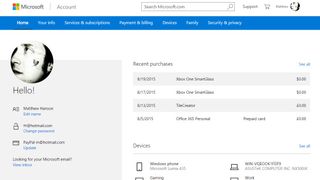따라서 반짝이는 새 Windows 10 노트북 또는 태블릿을 구입하셨습니다 . 포장을 풀고 전원을 연결한 후 부드럽게 윙윙거립니다. 가장 먼저 해야 할 일은 무엇입니까?
대답은 Microsoft 계정을 설정하는 것입니다. Microsoft 계정은 Windows 10의 모든 장점은 물론 더 광범위한 Microsoft 제품, 도구 및 서비스 제품군의 잠금을 해제하는 열쇠이기 때문에 '계정'이라는 단어에 실망하지 마십시오.
모두를 위한 하나의 계정
기본적으로 Microsoft 계정은 PC의 첫 번째 방어선 역할을 합니다. 계정을 열 때 선택하는 암호가 Windows 10 사본과 궁극적으로 새 장치에 대한 액세스 권한을 부여하는 암호가 되기 때문입니다.
그 이상으로 Microsoft 계정을 사용하여 이메일에 액세스할 수도 있습니다. 한 단계 더 나아가 귀하의 계정을 통해 Skype 및 Microsoft Office 365 구독 과 같은 훌륭한 제품을 탐색할 수 있습니다 . Microsoft의 OneDrive 를 통해 게임, 음악, 앱 및 영화를 구입하고 비디오, 사진 및 문서에 액세스할 수 있습니다 .
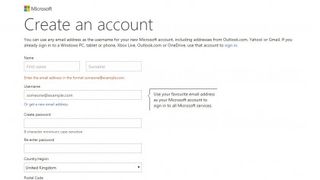
1. 계정 설정
Windows 계정을 설정하려면 온라인 등록 양식을 작성 해야 합니다 . 웹 브라우저에서 양식에 액세스하거나 Windows 10을 처음 부팅하는 동안 메시지가 표시되면 '새 계정 만들기'를 탭하여 액세스합니다.
어떻게 프로세스를 시작하든 완료해야 하는 단계는 동일합니다. 이름, 두 번째 이름, 생년월일 및 해당 특성에 대한 몇 가지 세부 정보를 입력합니다.
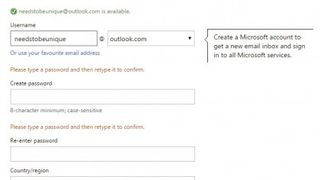
2. 이메일 주소가 없습니다.
사용자 이름은 이메일 주소입니다. Google, Yahoo 또는 기타 유형의 주소가 있는 경우 여기에 입력하십시오. 이메일 주소가 없더라도 걱정하지 마십시오.
'또는 새 이메일 주소 받기'를 클릭하세요. 사용자 이름 아래 상자에 원하는 주소(고유해야 함)를 입력하고 @hotmail 또는 @outlook을 선택합니다. 선택한 이름이 고유하지 않더라도 걱정하지 마십시오. 시스템에서 몇 가지 힌트를 제공합니다.
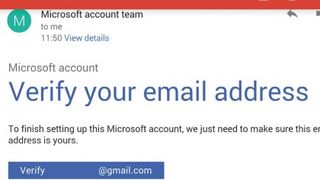
3. 인증메일
완료되면 Microsoft 계정 설정 요청을 확인하라는 이메일을 받게 됩니다. 이것은 해커가 귀하의 이름으로 계정을 생성하는 것을 방지하기 때문에 매우 중요한 단계입니다.
따라서 이메일을 받으면 파란색 확인 표시줄을 탭해야 합니다. 이를 통해 Microsoft는 모든 것이 정상임을 알 수 있으며 생성 프로세스의 마지막 자동 단계를 마무리합니다.
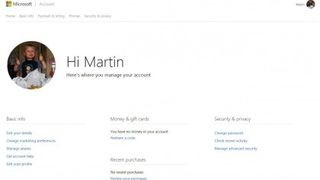
4. 추가 구성
이제 고유한 Microsoft 계정을 만들었고 이를 사용하여 Window 10에 로그인할 수 있습니다. 모든 Windows 장치에서도 작동합니다.
나중에 암호 업데이트, 기프트 카드 사용 또는 프로필 사진 변경과 같은 변경 사항을 적용하려면 account.live.com 으로 돌아가서 계정 세부 정보를 입력하면 다음 메뉴로 이동합니다. 구성 옵션.